【PS学习笔记】005 平移和缩放
哔哩哔哩专栏功能科普:
①文章从右向左划动可以快速跳转上一期文章。
②点击右侧的“查看目录”,可以查看文集文章目录。
③PS教程合集系列持续更新,帮助大家从小白成为大神。
④长按右下角点赞可以一键三连!
⑤点击专栏“合集”,查找相关技术对应目录文档,方便对遗忘知识点及时复习。

1 抓手工具
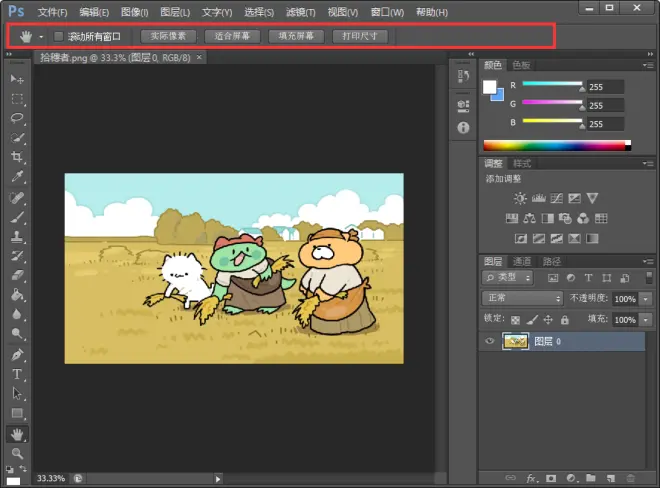
选择滚动所有窗口是对所有打开的图像进行移动
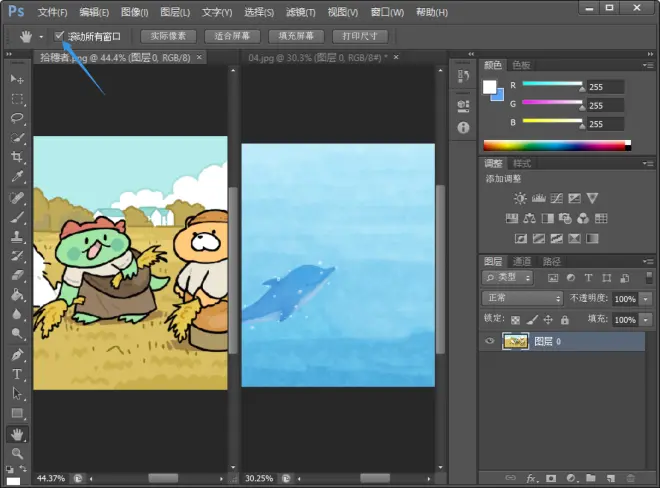
tips:在任何环境下按住空格键不松可以直接转换为抓手工具
抓手工具下拉菜单下是旋转视图工具
旋转视图工具主要用途是与数位板结合
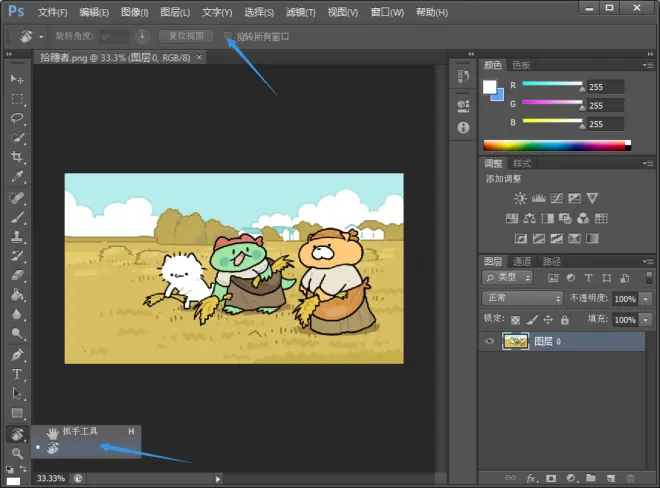
2 缩放工具
方式一:在工作信息栏左下角可以改变画面大小
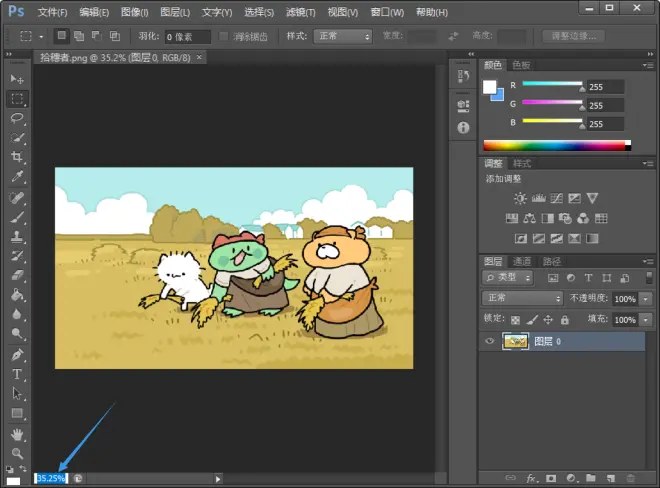
方式二:缩放工具可以对画面进行放大和缩小
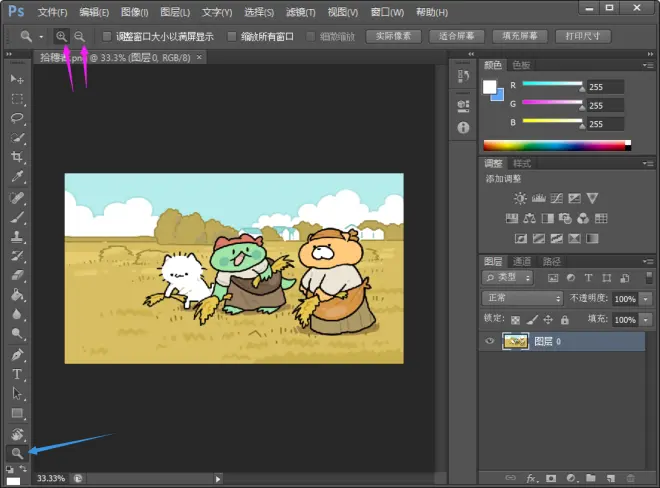
方式三:鼠标右键对画面进行放大和缩小
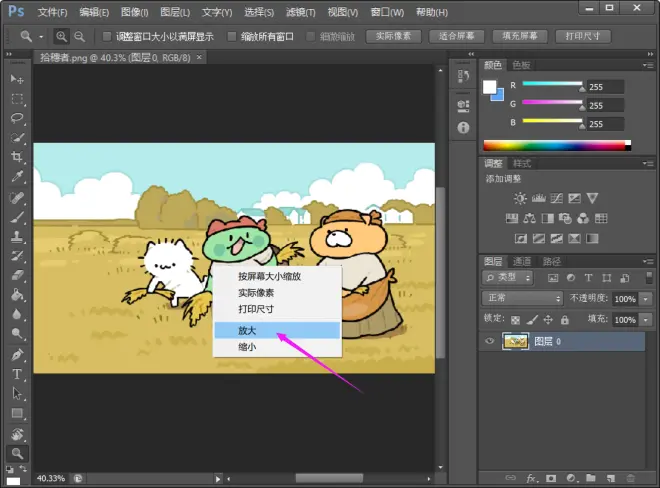
【细微缩放】:点击图像左右移动鼠标对视图进行缩放
取消了细微缩放,画面就不会流畅的进行缩放了
在放大模式下,拖拽鼠标做出一个选区框,框选我们想要放大或缩小的区域。
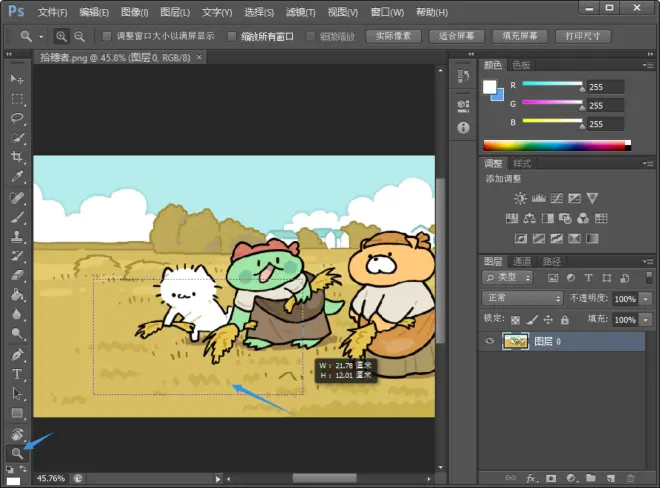
方式四:通过快捷键来进行画面的缩放
放大:Ctrl+“+”
显示图像全部:Ctrl+“0”
显示图像实际大小:Ctrl+alt+“0”
直接放大缩小:alt+滚轮
方式五:通过窗口菜单里的导航器来进行放大缩小
导航器下方的滑杆可以控制画面的大小,也可以输入数值改变画面大小
导航器预览图中红色框就是当前显示的区域,可以拖动红色框改变显示区域
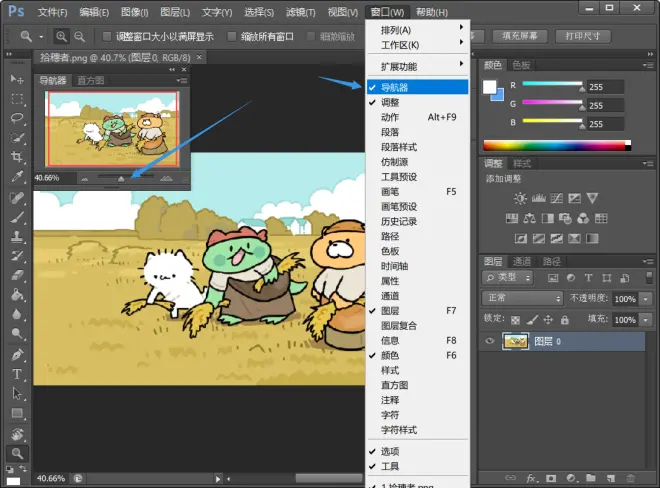

今天就讲到这里,感谢小伙伴的阅读,不足之处还请大家指出!
PS教程笔记系列持续更新中,请大家多多支持呀!

